識別繫結至維度的物件
此主題描述識別繫結至維度的物件的各種方法。
識別維度的繫結視點
若要尋找繫結至維度的視點,請採取下列步驟:
- 按一下應用程式。
- 在應用程式的動作欄中,按一下
 ,然後選取檢查。
,然後選取檢查。 - 按一下維度。
維度頁籤顯示已登錄應用程式的維度以及維度所繫結的視點。在下列範例中,「公司科目」維度繫結至「公司科目」和 ALL CORPORATE ACCOUNTS| V1 視點,「法人公司」維度繫結至 ALL CORPORATE COMPANY | V1 和「法人公司」視點。
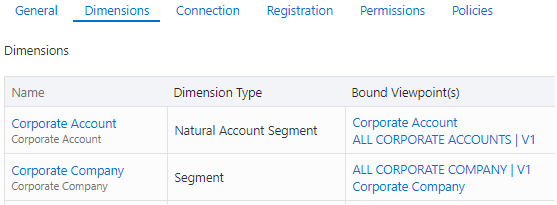
您可以檢查繫結以及變更維度繫結的視點。請參閱檢查和編輯繫結。
識別檢視中的繫結和解除繫結的視點
若要識別檢視包含的繫結和解除繫結的視點,請採取下列步驟:
- 按一下檢視。
- 在檢視的動作欄中,按一下
 ,然後選取檢查。
,然後選取檢查。 - 按一下視點。
視點頁籤顯示下列資訊:
- 已登錄的應用程式的視點。
- 每個視點的維度和應用程式。
- 繫結狀態欄表示視點的繫結狀態。請參閱繫結狀態。
以下範例顯示「科目維護」檢視中的樹狀結構視點。「公司科目」視點包含繫結至公司科目維度的節點集,「計畫科目」視點包含繫結至科目維度的節點集,「取得科目」視點包含繫結至科目維度的節點類型。
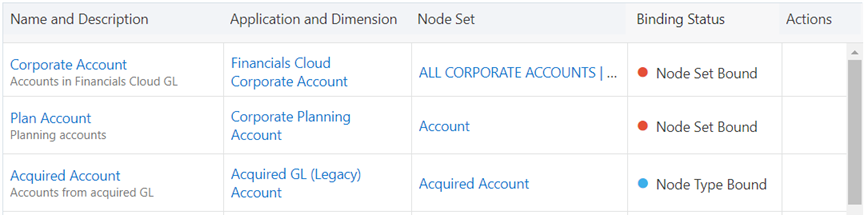
識別繫結資料物件
節點類型、階層集和節點集頁面表示這些資料鏈物件的繫結狀態。每個頁面包含維度和繫結狀態欄,指出資料鏈物件的繫結狀態。
如需詳細資訊,請參閱瞭解繫結和繫結資料物件。
在以下範例中,有兩個 Corporate Planning 應用程式的節點集。「新成本中心」節點集包含繫結至「成本中心」維度的節點類型,而且「產品」節點集繫結至 Product 維度:
